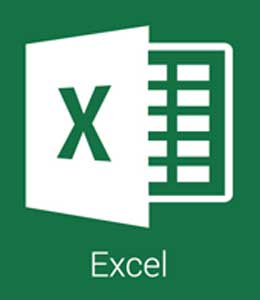Il y a quelque temps, poussé par la popularité des vidéos à synchronisation labiale, vous avez rejoint TikTok et commencé à utiliser votre smartphone pour partager des vidéos avec vos amis. Après un certain temps, votre intérêt pour cette plateforme s'est estompé et, maintenant que vous avez finalement décidé de reprendre son utilisation, vous vous demandez comment télécharger TikTok sur PC.
Si c'est le cas et que vous souhaitez à nouveau publier des vidéos, mais cette fois-ci en tant qu'ordinateur, alors entrons dans le vif du sujet.
Vous vous demandez s'il est possible de télécharger cette application sur un PC ? Est bien la réponse est oui ! Mais attention, vous ne pouvez le faire qu'en utilisant un émulateur Android. En effet, cette application n'est actuellement disponible que sur les smartphones et les tablettes (Android et iOS), et non sur les PC.
Dans les lignes qui suivent, on vous expliquera comment télécharger, installer et configurer un émulateur Android ? Ensuite, on vous montrera la procédure à suivre pour télécharger l'application sur le Play Store et pour télécharger TikTok par le biais de fichiers APK.
Êtes-vous prêt à commencer ? Bonne lecture et amusez-vous bien !
Comment télécharger, installer et configurer un émulateur Android ?
Comme on l’a déjà dit dans l'introduction, pour télécharger TikTok sur votre PC, il faut utiliser un émulateur Android, car la célèbre plateforme de partage de vidéos n'est disponible que sur Android et iOS.
Si vous n'avez jamais entendu parler de ce type de programme, sachez que sa principale caractéristique est la possibilité d'utiliser toutes les applications du Play Store sur votre ordinateur, comme si le logiciel d'émulation était en fait un smartphone ou une tablette Android.
Les programmes de ce type sont pour la plupart gratuits, ainsi qu'assez faciles à utiliser. De plus, une fois installés, ils ne nécessitent que la configuration d'un compte Google, nécessaire pour télécharger les applications du Play Store.
En plus, le système d'exploitation Android est limité dans le programme d'émulation et donc aucune configuration de double démarrage n'est nécessaire. Cela signifie également que, si vous ne souhaitez plus utiliser l'émulateur, vous pouvez le désinstaller facilement par la suite, comme vous le feriez pour tout autre programme installé sur votre PC.
Sachez qu'’il existe plusieurs programmes multiplateformes gratuits que vous pouvez utiliser, comme Nox ou Memu. Personnellement, on vous recommande BlueStacks, un programme gratuit pour Windows et macOS (avec un programme d'abonnement optionnel de 4$/mois ou 40$/an pour retirer les bannières publicitaires). Ce programme se caractérise par son interface utilisateur simple et linéaire ainsi que la possibilité de le manipuler en langue italienne.
Comment télécharger et installer les Bluestacks ?
Pour télécharger et installer BlueStacks sur votre ordinateur, vous devez télécharger le package d'installation correspondant sur son site officiel. Connectez-vous ensuite à la page web indiquée et, dans la capture d'écran affichée. Cliquez d'abord sur le bouton « Télécharger BlueStacks », puis sur « Télécharger ».
Une fois téléchargé, démarrez le en cliquant deux fois dessus. Pour installer BlueStacks, sur Windows ou MacOS, suivez pas à pas les procédures qu'on va vous décrire dans les prochaines lignes.
Si vous utilisez Windows, cliquez sur « Oui » dans la fenêtre Contrôle du compte d'utilisateur, puis cliquez sur le bouton « Installer maintenant » et attendez que tous les fichiers nécessaires à l'installation correcte du programme soient téléchargés automatiquement. Lorsque ce processus automatique est terminé, cliquez sur le bouton « Terminer ».
Pour installer BlueStacks sur MacOS, il faut télécharger le fichier.dmg, le lancer en cliquant sur celui-ci à deus reprises. Maintenant, sur l'écran suivant affiché, procédez à un double-cliquez sur l'icône BlueStacks pour lancer l'installateur. Ensuite, confirmez l'ouverture du programme en appuyant sur le bouton « Ouvrir ».Maintenant, sur le nouvel écran qui apparaît, cliquez sur « Continuer » et ensuite sur « Installer », tapez votre mot de passe d'administration Mac et cliquez sur le bouton « Installer l'assistant ». Maintenant, attendez que l'installation automatique soit terminée et, si vous y êtes invité, cliquez sur le bouton « Ouvrir les préférences du système ».
Lorsque vous avez terminé, dans le panneau des paramètres du Mac, cliquez sur « Autoriser », puis sur le symbole du cadenas en bas à gauche. Pour terminer l'installation de BlueStacks sur MacOS, saisissez à nouveau votre mot de passe Mac et cliquez sur « Déverrouiller ».
Comment configurer les Bluestacks ?
Après l'installation de BlueStacks, il faut maintenant le configurer. Les opérations qu'on va vous montrer reste les mêmes que ce soit sous Windows ou sous MacOS.
Une fois le programme lancé, vous serez invité à créer un lien vers un compte Google. Appuyez sur le bouton « Démarrer » que vous voyez au milieu de l'écran. Sur l'écran suivant qui s'affiche, connectez-vous avec les détails de votre compte, en tapant votre adresse électronique et votre mot de passe dans les champs de texte respectifs.
Cliquez sur « Suivant » et ensuite sur « Accepter » pour accepter les conditions générales de service. Enfin, terminez la configuration de l'émulateur en appuyant sur le bouton « Start using BlueStacks ».
Guide d’installation de l'application TikTok du Play Store
Après avoir installé et configuré BlueStacks, vous pouvez utiliser le Google Play Store pour télécharger l'application TikTok et l'utiliser sur votre ordinateur, comme si vous l'aviez téléchargée sur un smartphone/tablette Android.
Pour ce faire, appuyez sur l'icône Play Store sur l'écran d'accueil de l'émulateur. Dans ce programme, le Play Store s'appelle Google Play Store et comporte un symbole de sac à provisions avec un drapeau multicolore au milieu.
Une fois lancé, utilisez le moteur de recherche pour rechercher l'application TikTok, en tapant son nom dans le champ de texte visible, puis en appuyant sur le résultat de recherche correspondant.
En cas de doute, gardez à l'esprit que l'application en question comporte un symbole de note de musique noire. L'avez-vous trouvé ? Oui ? C'est génial ! Lancez maintenant l'installation de l'application en appuyant sur le bouton « Installer », puis attendez la fin du téléchargement et de l'installation automatique et enfin lancez-la en appuyant sur le bouton « Ouvrir » que vous voyez à l'écran.
Une fois téléchargée et installée, l'icône de l'application sera également ajoutée à la liste de celles installées sur l'émulateur (l'onglet « Accueil »). Vous pouvez également l'ouvrir en appuyant dessus.
Installer TikTok via APK
Une autre procédure que vous pouvez suivre pour installer l'application TikTok est de l'installer via APK. Cette méthode ne vous oblige pas à passer par la boutique Google Play Store. Cependant, pour ce faire, vous devez obtenir le paquet d'installation de l'application sur des sites web tiers, tels que APK Mirror.
Connectez-vous à la page principale de ce site, puis dans le champ de texte en haut, tapez TikTok. Appuyez ensuite, sur la touche « Entrée » de votre clavier d'ordinateur pour afficher les résultats de la recherche.
Ceci fait, cliquez ensuite sur l'onglet Apps pour voir les versions disponibles de l'application. Si vous souhaitez installer la dernière version de TikTok, cliquez sur le premier élément de la liste, c'est-à-dire celui appelé TikTok par BYTEMOD PTE.LTD.
Sur l'écran suivant, assurez-vous de trouver la dernière version de l'application, en vous référant à la date de publication de la mise à jour. Une fois trouvé, appuyez sur le bouton de téléchargement avec le symbole de téléchargement à côté. Enfin, pour le télécharger, cliquez sur le bouton « Télécharger APK » et enregistrez le fichier sur votre ordinateur.
Maintenant, retournez à l'écran principal de BlueStacks .(l'onglet Accueil) et, à l'application installée, appuyez sur le bouton qui se trouve dans le coin supérieur gauche. Dans le menu contextuel, cliquez sur « Installer APK » et sélectionnez, depuis votre ordinateur, le fichier précédemment téléchargé.
À ce stade, attendez que l'application soit installée automatiquement pour pouvoir la démarrer et l'utiliser.